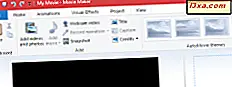Jeg vil fortsætte vores netværksserier og vise, hvordan du deler filer og mapper mellem Windows XP og Windows 7-baserede computere. Proceduren kan være lidt mere kompliceret end ved deling mellem Windows Vista og Windows 7-computere, men det er stadig meget håndterbart.
Trin 1: Arbejdsgruppe skal være den samme
Da funktionen HomeGroup kun virker på Windows 7-baserede pc'er, skal du sikre dig, at dine Windows XP- og Windows 7-pc'er er i samme arbejdsgruppe. For at kontrollere dette, skal du gå til 'Kontrolpanel -> System og sikkerhed -> System' på Windows 7-pc'erne. På Windows XP-pc'erne skal du højreklikke på genvejstasten Denne computer fra skrivebordet eller startmenuen og klikke på Egenskaber .

I vinduet Systemegenskaber skal du gå til fanen Computer Name og kontrollere arbejdsgruppen, som computeren tilhører.
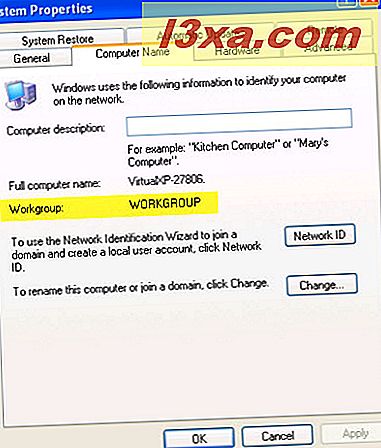
Hvis arbejdsgruppen er den samme på alle computere, er alt fint. Hvis det ikke er tilfældet, skal du ændre det, så det er det samme. Hvis du vil ændre arbejdsgruppen på en Windows 7-pc, skal du se vores vejledning, der hedder Sådan ændres arbejdsgruppen i Windows 7. Hvis du vil ændre den på en Windows XP-pc, skal du klikke på knappen Skift i 'Computer Name' fane. Indtast det nye arbejdsgruppens navn i vinduet 'Computer Name Changes' og klik på OK .

Du bliver derefter bedt om at genstarte din pc. Når dette er gjort, slutter Windows XP-pc'en til den nye arbejdsgruppe.
Trin 2: Indstillinger for netværksdeling skal være kompatible
For at dele til arbejde med dine Windows XP-computere, skal dine Windows 7-pc'er bruge hjemme- eller arbejdsnettets placeringer og skal have to indstillinger tændt: netværksopdagelse og fildeling.
For at forenkle tingene kan det være en god ide at deaktivere adgangskodebeskyttet deling til den netværksplacering, du bruger i øjeblikket. For at lære at ændre netværksdelingsindstillinger i Windows 7, skal du se vores vejledning, der hedder Sådan tilpasses indstillinger for netværksdeling i Windows 7.

For at sikre, at dine Windows XP-pc'er ser andre computere på netværket, skal du sørge for, at computerbrowser- tjenesten kører. Det skal være som standard. Men hvis du ikke ser andre computere, er denne service sandsynligvis deaktiveret eller stoppet. For at aktivere det skal du højreklikke på genvejen 'Denne computer' fra skrivebordet eller startmenuen og klikke på Administrer .

Gå til 'Services and Applications' i vinduet Computer Management, og åbn sektionen Tjenester .

På listen over tjenester skal du kontrollere, om computerbrowser- tjenesten er startet og indstillet til Automatisk, som vist på skærmbilledet nedenfor.

Hvis det ikke er tilfældet, dobbeltklik på det, og gå til fanen Generelt i vinduet Egenskaber . Vælg derefter Automatisk under Starttype . Når du er færdig, klik på OK .

Når du genstarter din pc, starter tjenesten automatisk, og du skal kunne se andre computere på netværket.
Trin 3: Del filer og mapper
Det næste trin er at dele filer og mapper på dine netværkscomputere. Du kan gøre dette ved hjælp af delingsguiden eller avancerede delingsindstillinger. For at lære, hvordan du deler filer i Windows 7, skal du tjekke vores vejledninger om dette emne: Del biblioteker eller mapper Brug delingsguiden og del biblioteker eller mapper ved hjælp af avanceret deling.
For Windows XP skal du bruge de normale delingsprocedurer.
Trin 4: Få adgang til delte filer og mapper
For at få adgang til de delte filer og mapper fra Windows XP-computere, skal du gå til 'Denne computer -> Mine netværkssteder -> Vis arbejdsgruppe-computere' . Du skal kunne se alle de computere, der er tændt i øjeblikket.

For Windows 7 skal du åbne et Windows Stifinder- vindue og gå til Netværk . Der vil du også se Windows XP-computere, der er tændt.

Hvis adgangskodebeskyttet deling er aktiveret på den computer, du forsøger at få adgang til, bliver du bedt om at indtaste et gyldigt brugernavn og adgangskode. En ting at passe på er at først skrive navnet på den computer, du får adgang til i brugernavnfeltet. Dette vil ændre domænet til den computer i stedet for din lokale. Skriv derefter '\' og et brugernavn, der er defineret på den computer, du får adgang til. Indtast derefter adgangskoden, klik på OK, og du vil få adgang til alle de filer og mapper, der deles af den pågældende computer.

Konklusion
At gøre computere med Windows 7 og Windows XP sammen i det samme netværk er lidt sværere. De skal være i samme arbejdsgruppe og have kompatible netværksdelingsindstillinger, men hvis du betaler lidt opmærksomhed, skal det fungere fint. Hvis du har nogle nyttige netværkstips, tøv ikke med at skrive en kommentar. Også, for mere nyttige oplysninger om netværk, tjek de artikler, der er angivet nedenfor.